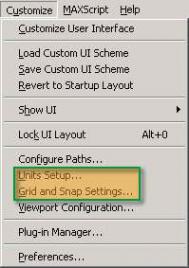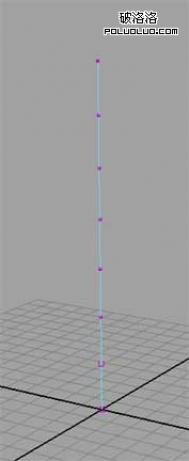从《侏罗纪公园》到《双塔奇兵》,在如今的大片中电脑特效已经成为必不可少的部分,你一定认为那些精彩的特效只能诞生在专业的工作室中吧。随着电脑软硬件技术的高速发展,坐在家中制作自己的电影已经不是梦想。本文介绍用3DS MAX制作一段龙卷风的动画过程(如图1),虽然最终的效果距离影视级别还有一定的差距,但是只要相信自己并不断努力,梦想就一定会变成现实。

一、制作地面
1.我们首先来制作地面,运行3DS MAX后在建立的命令面板中点击Plane按钮,在顶视图中创建一个长度为1500、宽度为1000,长度段数为75、宽度段数为50的平面。进入修改命令面板,为平面加入Noise修改器,在Strength项中将Z值设置为10,地面很简单地就完成了,如图2所示。

2.下面使用程序贴图为地面编辑沙土的材质。按M键打开材质编辑器,选择第一个空白材质球赋予地面,点击Standard按钮,在弹出的窗口中将材质类型设置为Blend。进入Material 1材质,展开Maps卷展栏点击Diffuse后面的None按钮,在弹出的窗口中选择Mix。进入Mix贴图为Color#1 赋予Noise贴图,在Noise Parameters卷展栏中勾选Frace,将Size参数设置为0.5,将Color#1颜色设置为RGB=57、36、0,将Color#2颜色设置为RGB=205、197、178。
3.回到Mix贴图,为Color#2也赋予Noise贴图,勾选Frace后将Size参数设置为0.2,将Color#1颜色设置为RGB=119、81、0,将Color#2颜色设置为RGB=192、177、154。再次回到Mix贴图,为Mix Amount赋予Noise贴图,勾选Frace后将Size参数修改为1。然后回到Maps卷展栏,将Diffuse的Mix贴图拖到Bump后面的None按钮上,在弹出的窗口中选择Instance。
(本文来源于图老师网站,更多请访问https://m.tulaoshi.com)4.接着回到Blend材质,将编辑好的Material 1材质拖到Material 2后面的按钮上,在弹出的窗口中选择Copy。进入Material 2材质,展开Maps卷展栏,进入Diffus的Mix贴图,继续进入Color#1的Noise贴图,将Size参数修改为2,将Color#1颜色设置为RGB=44、28、0,将Color#2颜色设置为RGB=193、190、186。进入Color#2的Noise贴图,将Size参数修改为1,将Color#1颜色设置为RGB=112、69、0,将Color#2颜色设置为RGB=53、49、49。进入Mix Amount的Noise贴图,将Size参数修改为2。
5.做完上述设置后,回到Blend材质,为Mask赋予Noise贴图,勾选Frace将Size参数修改为2,点击Color#1后面的None按钮,赋予Noise贴图。将Size参数修改为5,将Color#1颜色设置为RGB=44、28、0,编辑好的地面材质如图3所示。

二、制作天空
在3DS MAX中制作天空的方法很多,由于在本例中使用了大量的粒子,所以我们选择最节约资源的方法来制作天空。回到建立命令面板,在顶视图中创建一个长和宽均为1500,段数都为1的平面。在左视图中将新创建的平面沿Y轴向上移动一些,接着使用旋转工具沿Z轴旋转1度左右,结果如图4所示。

1.选择第二个材质球赋予天空,将材质类型设置为Blend。进入Material 1材质,勾选2-Sid复选框。将Ambient和Diffuse颜色都设置为RGB=35、16、0,将Specular颜色设置为黑色,将Specular Level参数设置为80,将Glossiness参数设置为0。展开Maps卷展栏,为Diffuse赋予Smoke贴图,进入Smoke贴图将X轴的Tiling参数设置为3,将Size参数设置为200,Phase参数设置为1,设置Lterations参数为10,Exponent参数为0.9,将Color#1颜色设置为RGB=140、63、0,按下动画控制区的Auto Key按钮开始记录动画,将时间滑块拖到100帧处,将Phase参数修改为2。
2.回到Maps卷展栏,将Diffuse的Smoke贴图依次拖到Self-Illumin、Opacity和Bump后面的None按钮上,在弹出的对话框中选择Copy,然后将Self-Illumin的贴图强度修改为50。进入Opacity的Smoke贴图,将Color#1颜色设置为黑色。回到Blend材质,进入Material 2,将Ambient和Diffuse颜色都设置为黑色,将Specular颜色设置为RGB=185、185、185,将Glossiness参数设置为0。展开Maps卷展栏,为Opacity赋予Smoke贴图,设置方法与Material 1的Opacity贴图相同。
3.接着回到Blend材质,为Mask赋予Gradient贴图,将Color#1和Color#3的颜色交换,现在对天空进行渲染,效果如图5所示。虽然云的效果出来了,但是天空的颜色还不正常。选择Rendering菜单中的Environment命令打开环境设置窗口,点击None按钮在弹出的窗口中选择Gradient。

4.打开材质编辑器,将环境设置窗口中的Gradient贴图拖到材质编辑器中的任一空白材质球上,在弹出的菜单中选择Instance。在Gradient Parameters卷展栏中设置Color#1和Color#2颜色为RGB=129、186、195,设置Color#3颜色为RGB=211、109、0,设置Color 2 Position参数为0.9。对天空进行渲染,效果应该如图6所示,如果对动画进行渲染还可以看到云层移动的效果。

1.在建立命令面板中点击Cameras按钮,在视图中创建一架目标摄影机,激活透视图后按C键将透视图切换为摄影机视图。点击工具栏的Render Scene按钮打开渲染设置窗口。在Output Size项中将Width设置为400,将Height设置为200,点击Close按钮关闭窗口。在摄影机视图标签上点击鼠标右键,选择Show Safe Frame命令显示出安全框,按照图7所示调整摄影机视图的观察角度。
(本文来源于图老师网站,更多请访问https://m.tulaoshi.com)
2.接着我们利用摄影机模拟地面震颤的效果,在视图中选中摄影机的目标,点击工具栏上的Curve Editor按钮打开轨迹窗口。点击窗口左下角的Zoom Selected Object按钮,找到并展开Cameras01.Target项,展开Transform选中Position项,点击鼠标右键选择Assign Controller命令,在弹出的窗口中选择Noise Position后关闭窗口。在新打开的窗口中设置Seed参数为4,Frequency参数为2,X、Y、Z Strength参数都为20,将Ramp in参数设置为30,Roughness设置为0.1。现在点击动画控制区的播放按钮就会看到大地震颤的效果。
四、设置龙卷风
1.接下来就是本文的重点部分,使用粒子来模拟龙卷风。在建立命令面板中点击Geometry按钮,在下拉菜单中选择Particle Systems,点击Super Spray按钮在顶视图中创建超级喷射粒子。进入修改命令面板,在Basic Parameters卷展栏中将第一个Spread参数设置为10,将第二个Spread参数设置为90。在Particle Generation卷展栏中将Use Rate参数设置为20,(如果你的电脑速度较慢,可以适当降低这个数值)设置Speed参数为14.8,Variation参数为2。在Particle Timing项中设置Emit Start参数为-200,Edit Stop参数为100,Life参数为75。在Particle Size项中设置Size参数为39,Variation参数为20,Grow For参数为30。展开Particle Type卷展栏,在Standard Particle项中勾选Facing。展开Object Motion Inheritance卷展栏,设置Multiplier参数为0.5,Variation参数为20。
2.在建立命令面板中点击Shapes按钮,使用Line命令在顶视图中画一条如图8所示的曲线。选中粒子进入运动命令面板,展开Assign Controller卷展栏,选中Position:Path Constraint后点击Assign Controller按钮,在弹出的窗口中选择Path Constraint后点击OK按钮退出窗口。在Path Parameters卷展栏中按下Add Path按钮后在视图中选取曲线,这样粒子便会沿着这条曲线进行运动。

3.在侧视图中沿Y轴向上复制一条曲线,位置如图9所示。

在建立命令面板中点击Space Warps按钮,点击其中的Vortex按钮在顶视图中创建漩涡图标。使用前面的方法让漩涡跟随复制的曲线运动,选中漩涡图标进入修改命令面板,修改Time On参数为-100,Time Off参数为100,Taper Length参数为1000,Taper Curve参数为1.1。在Capture and Motion项中设置Axial Drop参数为0.14,Damping参数为1.8,Orbital Speed参数为0.9,第二个Damping参数为3,第三个Damping参数为0,使用工具栏上的绑定空间扭曲工具将漩涡与超级喷射粒子绑到一起,如图10所示。